Come modificare documento PDF
Hai ricevuto tramite email un documento PDF da compilare, ma non sai proprio come fare? Hai la necessità di aggiungere qualche riga di testo a un documento PDF, ma i programmi attualmente installati sul tuo computer non ti permettono di riuscire nell’impresa? Se le cose stanno così… niente panico! Infatti, a prescindere dalla motivazione, sappi che modificare documento PDF è possibile ed è anche molto semplice. Basta solo avere a propria disposizione gli giusti strumenti.
Di soluzioni grazie alle quali poter compiere l’operazione in questione ne esistono diverse: programmi per il computer, servizi online e applicazioni per smartphone e tablet. Spetta quindi solo a te scegliere lo strumento che ritieni possa fare maggiormente al caso tuo.
Ti suggerisco, dunque, di prenderti qualche minuto di tempo libero e di concentrarti sulla lettura di quanto di seguito riportato. Non preoccuparti, sono tutti strumenti molto pratici per l’utilizzo dei quali non è necessario essere degli esperti in informatica. Pronto? Sì? Grandioso! Al bando le ciance e procediamo!
Indice
- Come modificare documento PDF: PC e Mac
- Come modificare documento PDF online
- Come modificare documento PDF: Android e iPhone
- Come modificare documento PDF in Word
- Come modificare un PDF già compilato
Come modificare documento PDF: PC e Mac
Se stai cercando degli strumenti tramite cui poter modificare documento PDF su PC e Mac, ti consiglio di rivolgerti a quelle segnalate qui sotto. Funzionano su Windows, macOS e Linux e, come anticipato, sono piuttosto semplici da adoperare.
LibreOffice (Windows/macOS/Linux)
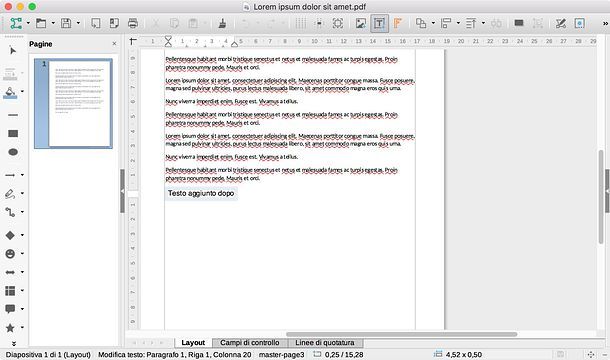
Per modificare documento PDF intervenendo da computer puoi innanzitutto rivolgerti a LibreOffice. Se non ne hai mai sentito parare, sappi che è una suite gratuita per la produttività alternativa a Microsoft 365 che può essere impiegata su tutti i sistemi operativi: Windows, macOS e Linux. Trattandosi di una suite per la produttività LibreOffice consente anche di agire sui file PDF.
Per scaricare LibreOffice sul tuo computer, collegati al sito Internet del programma e procedi con il download e l’installazione seguendo le istruzioni che ti ho fornito nella mia guida specifica.
Successivamente, avvia LibreOffice, premi sul tasto Apri file collocato sulla sinistra e seleziona il PDF su cui vuoi andare ad agire. In alternativa, seleziona il file e trascinalo direttamente nella schermata del programma.
Dopo aver compiuto i passaggi di cui sopra, verrà avviata Draw, l’applicazione parte della suite per generare documenti stampabili. Potrai quindi modificare il PDF sul tuo computer usando le icone che si trovano nella barra laterale di sinistra e in alto: quelle con le forme geometriche e le frecce si possono usare per inserire indicazioni varie nel documento, quella con la lettera “T” permette di aggiungere campi di testo personalizzati e via di seguito.
Per quel che concerne la possibilità di modificare i testi, invece, fai doppio clic su una porzione esistente, mentre per inserire delle immagini devi premere sull’icona della foto in alto a destra.
A modifiche concluse, salva il PDF editato cliccando sul menu File in alto a sinistra e scegliendo la voce Salva in esso presente. Per creare una copia modificata del documento, invece, seleziona l’opzione per effettuare l’esportazione del PDF, regola le preferenze relative al file di output e premi sul tasto per effettuare il salvataggio.
Altre soluzioni per modificare documento PDF su PC e Mac

Se stai cercando altre soluzioni grazie alle quali modificare documento PDF sul tuo computer, valuta di adoperare quelle che ho incluso nell’elenco sottostante.
- Adobe Acrobat (Windows/macOS) — si tratta del software per visualizzare e modificare i PDF reso disponibile direttamente dalla software house che ha inventato il suddetto formato. È per Windows e macOS e di base è gratis, ma alcune funzionalità, come la possibilità di editare il testo esistente, sono fruibili solo passando alla versione a pagamento (con prezzi a partire da 18,29 euro/mese), la quale si può provare gratis per 7 giorni. Per maggiori dettagli, consulta la mia guida dedicata a questo programma.
- PDFill FREE PDF Tools (Windows) — software gratuito per soli sistemi operativi Windows che integra vari strumenti per unire, dividere, ruotare, cifrare ed eseguire tantissime altre modifiche sui documenti PDF. Da notare che è eventualmente disponibile in versione Professional a pagamento (al prezzo di 19,99 dollari)
- Anteprima (macOS) — è la soluzione predefinita e preinstallata dei computer Apple per visualizzare ed editare le immagini e i file PDF, pertanto rappresenta una delle migliori soluzioni per modificare documento PDF su Mac. Integra strumenti basilari con cui si possono effettuare le principali operazioni di editing. È totalmente gratis.
Come modificare documento PDF online
Passiamo, adesso, alle soluzioni grazie alle quali poter modificare documento PDF online, ovvero agendo direttamente dalla finestra del browser, senza scaricare e installare nulla sul computer. Ti faccio notare che le soluzioni in questione tutelano la privacy degli utenti eliminando in automatico i file caricati sui rispettivi server dopo poche ore.
PDFescape
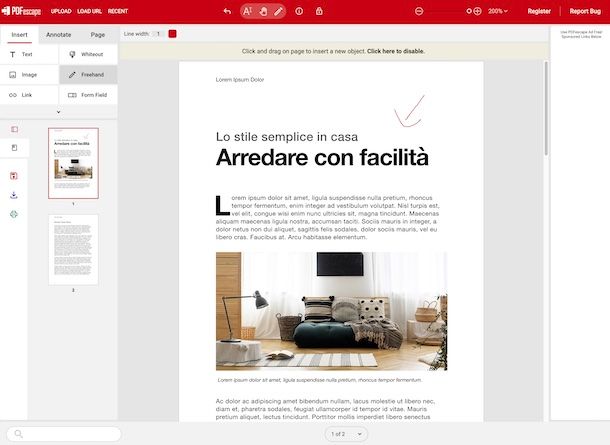
Per modificare documento PDF agendo dalla finestra del browser ti suggerisco in primo luogo di usare PDFescape. Si tratta per l’appunto di un editor di PDF online che integra numerosi strumenti. Non richiede la creazione di un account ed è gratis, ma si possono caricare file con una dimensione non superiore a 10 MB e con un numero massimo di 100 pagine. Per aggirare questi limiti e sbloccare altre funzioni bisogna sottoscrivere l’abbonamento a pagamento (al costo minimo di 2,99 dollari/mese).
Per usare PDFescape, visita la relativa home page, premi sul tasto Upload PDF to PDFescape, poi su quello Choose file e seleziona il PDF sul tuo computer che vuoi modificare, dopodiché clicca sul pulsante Upload. In alternativa, puoi caricare il PDF trascinandolo direttamente nella finestra del navigator oppure puoi prelevarlo da Web cliccando sul tasto Load PDF From Internet e immettendone l’URL.
Completato il processo di upload, usa la barra degli strumenti a sinistra per modificare come meglio credi il file, selezionando una delle schede disponibili: quella Insert consente di usare le funzioni per inserire testi, immagini e altri elementi; quella Annotate consente di aggiungere annotazioni ed evidenziazioni tramite i pulsanti appositi; quella Page consente di adoperare le funzioni per modificare le pagine del documento ruotandole, eliminandole ecc.
Quando hai finito, fai clic sull’icona della freccia verso il basso che si trova nella parte sinistra della schermata per effettuare il download sul tuo computer del PDF modificato.
Altre soluzioni per modificare documento PDF online

Cerchi altre soluzioni tramite le quali poter modificare documento PDF agendo da Web? No problem: le trovi nell’elenco sottostante.
- PDF Candy — ottimo servizio online che mette a disposizione degli utenti tanti strumenti per modificare documento PDF. Di base è gratuito e funziona senza registrazione, ma vengono proposti anche dei piani a pagamento (al costo base di 6 euro/mese) per usufruire di un maggior numero di funzionalità.
- iLovePDF — si tratta di un rinomato e storico servizio online per l’editing dei PDF. Usandolo è possibile ruotare i PDF, convertirli, comprimerli ecc. Va però tenuto conto che permette di elaborare un solo file alla volta e impone un limite di upload pari a 200 MB. Per aggirare questi limiti bisogna registrarsi e attivare uno dei piani a pagamento (con costi a partire da 6 euro/mese).
- Sejda – ulteriore editor per documenti PDF gratuito, ricco di strumenti e funzioni e facilissimo da usare. Permette di caricare documenti fino a un peso di 50 MB e con un massimo di 200 pagine. Inoltre, non è possibile eseguire più di tre operazioni per ora. Per aggirare questi limiti bisogna creare un account e sottoscrivere uno dei piani a pagamento (con prezzi a partire da 5,50 euro/mese).
Come modificare documento PDF: Android e iPhone
Non prediligi l’uso del computer o comunque non lo hai a portata di mano e vorresti quindi che ti spiegassi come modificare documento PDF su Android e iPhone? Allora continua a leggere! Qui sotto, infatti, trovi indicate le migliori app della categoria per smartphone e tablet.
Xodo PDF (Android/iOS/iPadOS)
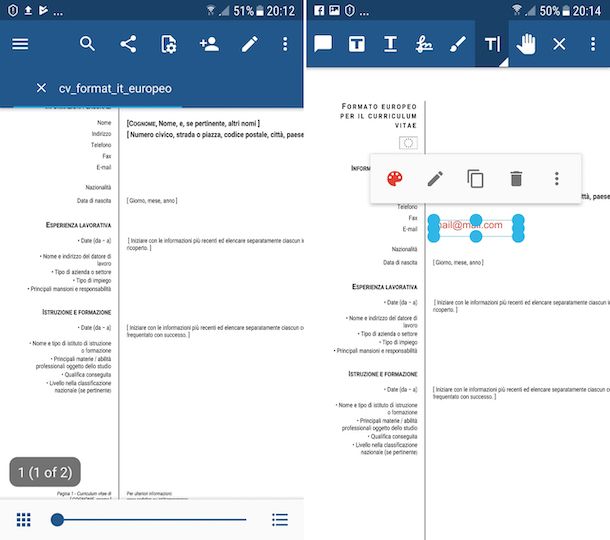
Xodo PDF è una rinomata app, funzionante sia su Android che su iOS/iPadOS, grazie alla quale si possono editare i file PDF da mobile. Consente infatti di aggiungere scritte, firme, evidenziazioni, note e frecce ai documenti che gli vengono dati “in pasto”.
Per scaricare e installare l’app sul tuo dispositivo, procedi nel seguente modo: se stai usando Android visita la relativa sezione del Play Store e premi sul pulsante Installa (oppure puoi rivolgerti a uno store alternativo); se stai usando iOS/iPadOS, accedi alla relativa sezione dell’App Store, premi sul pulsante Ottieni, poi su quello Installa e autorizza il download mediante Face ID, Touch ID o password dell’ID Apple.
Dopo aver compiuto i passaggi di cui sopra, avvia l’app e, una volta visualizzata la schermata principale di Xodo PDF, seleziona il PDF da editare e fai tap sull’icona della matita sulla barra degli strumenti in alto.
Adesso, a seconda delle modifiche che hai necessità di apportare, seleziona lo strumento di tuo interesse: premendo sull’icona con il fumetto puoi apporre dei commenti, premendo su quella con la “T” sottolineata puoi sottolineare i testi, premendo su quella con la firma puoi firmare il documento ecc.
A modifiche ultimate, premi sull’icona della “x” situata in alto e tutti i cambiamenti apportati al PDF saranno salvati in maniera automatica.
Altre soluzioni per modificare documento PDF su Android e iPhone

Qualora avessi necessità di adoperare altre soluzioni per modificare documento PDF su Android e iOS/iPadOS, valuta di usare quelle che ho incluso nel seguente elenco.
- Foxit Mobile PDF (Android/iOS/iPadOS) — si tratta di un visualizzatore di PDF a costo zero che propone anche utili funzioni per l’editing. È compatibile con Android, iPhone e iPad. Da precisare che alcune funzioni extra vanno sbloccate mediante acquisti in-app (al costo base di 11,49 euro).
- Media365 Book Reader (Android) — è un’app per soli dispositivi Android per aprire eBook e PDF e che consente altresì di apportare modifiche ai documenti visualizzati aggiungendo evidenziazioni e altre personalizzazioni al testo. È gratis, ma propone acquisti in-app (al costo base di 1,07 euro) per sbloccare tutte le funzioni.
- Anteprima (iOS/iPadOS) — a partire da iOS 26, è l’app installata di “serie” su iPhone/iPad tramite la quale, per impostazione predefinita, vengono aperti i file PDF. Consente anche di apportare modifiche, come ruotare e ritagliare le pagine, aggiungere campi di testo, evidenziare frasi e molto altro ancora.
- Notability (iOS/iPadOS) — si tratta di un’app specifica per iPhone e iPad, la quale consente di prendere appunti, ma che supporta anche la creazione e la modifica dei PDF, aggiungendovi testi, disegni e molto altro ancora, per cui rientra a pieno titolo nella categoria degli strumenti utili per modificare documento PDF iPhone. Si scarica gratis, ma per sbloccare tutte le funzioni occorre attivare l’abbonamento a pagamento (al costo base di 3,49 euro/mese).
Come modificare documento PDF in Word
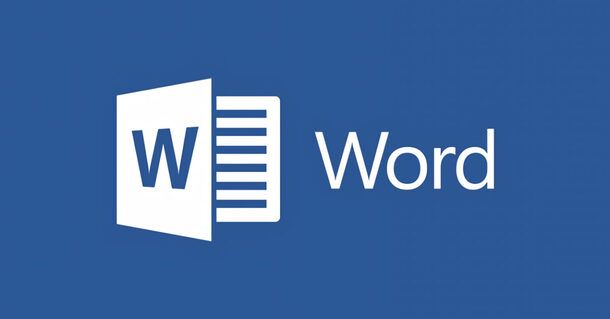
Stai leggendo questa mia guida perché intenzionato a scoprire come modificare documento PDF in Word? In caso di risposta affermativa, ti rimando alla consultazione del mio tutorial dedicato in via specifica all’argomento, sono certo che in men che non si dica riuscirai a far fronte alla tua necessità.
Come modificare un PDF già compilato
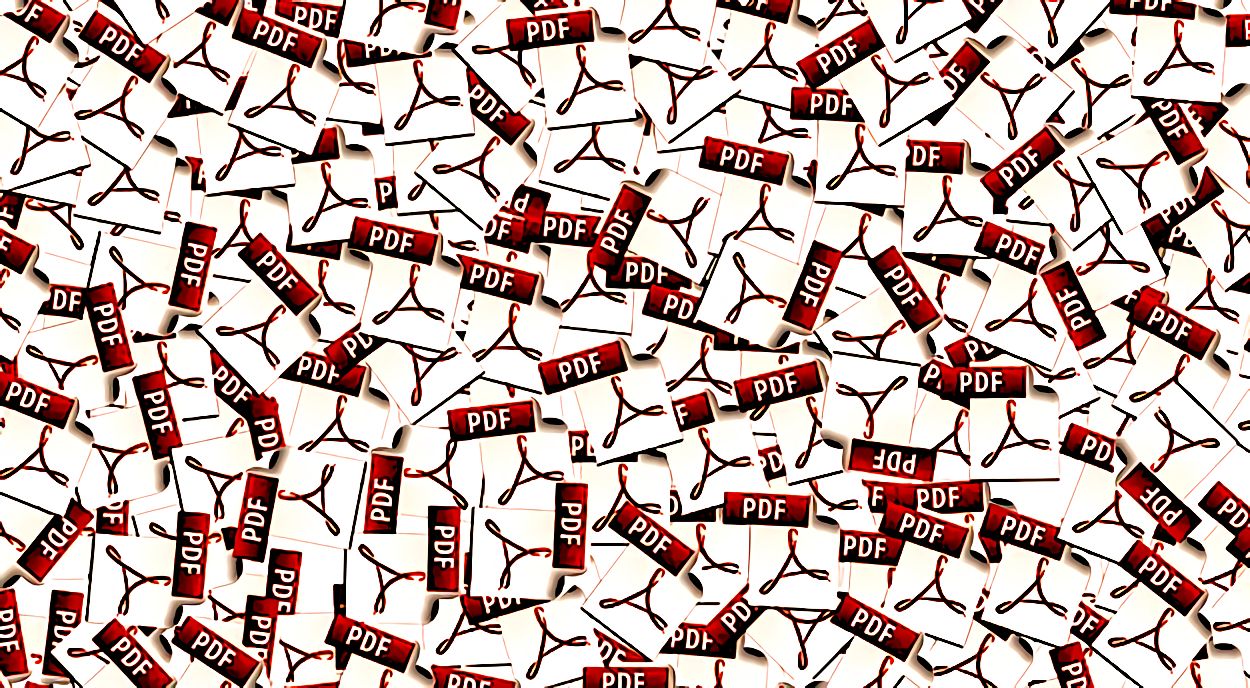
Devi modificare un PDF già compilato e non sai in che maniera riuscirci? In tal caso, ti rimando alla consultazione delle mie guide su come scrivere su un file PDF e su come si compila un PDF. Spero possano esserti di aiuto.

Autore
Salvatore Aranzulla
Salvatore Aranzulla è il blogger e divulgatore informatico più letto in Italia. Noto per aver scoperto delle vulnerabilità nei siti di Google e Microsoft. Collabora con riviste di informatica e cura la rubrica tecnologica del quotidiano Il Messaggero. È il fondatore di Aranzulla.it, uno dei trenta siti più visitati d'Italia, nel quale risponde con semplicità a migliaia di dubbi di tipo informatico. Ha pubblicato per Mondadori e Mondadori Informatica.






